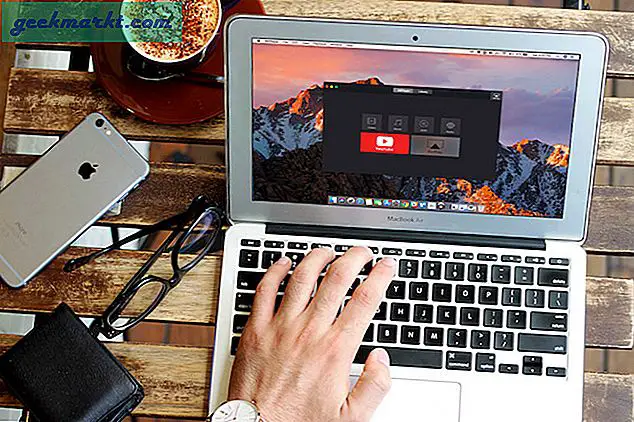Salah satu dari sedikit aplikasi yang sering saya gunakan di komputer saya adalah aplikasi expander teks, sebuah teks. Ini memungkinkan Anda menambahkan teks, gambar, dan multimedia ke singkatan. Jadi, Anda tidak perlu mengetik hal yang sama (seperti email atau alamat Anda) berulang kali, Anda cukup menggunakan singkatannya dan membiarkan aText mengembangkannya untuk Anda. Jika Anda sudah menggunakan aText, Anda mungkin bersenang-senang saat menemukan favorit baru. Namun jika Anda ingin mendapatkan hasil maksimal dari aplikasi, berikut beberapa tip dan trik yang berguna.
Jika Anda masih belum memasangnya, berikut adalah panduan langkah demi langkah bagaimana memulai dengan aText.
aText Tips & Trik
1. Sisipan Gambar
Meskipun tidak ada kekurangan ekstensi Chrome yang memungkinkan Anda menambahkan tanda tangan email di Gmail, saya lebih suka teks untuk ini.
saya bisa tambahkan teks, gambar, dan bahkan kutipan sebagai tanda tangan saya. Jadi jika saya suka menggunakan tanda tangan di akhir semua email saya dan saya punya pilihan, mengapa tidak mendapatkannya lebih efisien dengan sebuah teks.
Yang harus Anda lakukan adalah buat cuplikan dan gulir untuk menjadikan properti sebagai "Gambar". Cukup unggah gambar yang ingin Anda tunjukkan sebagai tanda tangan. Ingatlah untuk menjaga resolusi gambar menjadi kecil karena akan mencerminkan hal yang sama di Gmail.
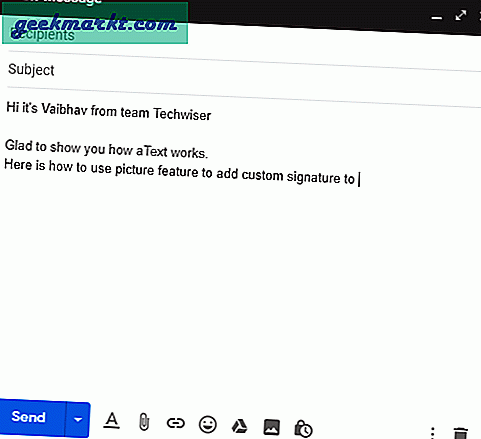
Seberapa efisien?
- Ini berguna jika Anda memiliki banyak tanda tangan.
- Anda dapat menggunakan beberapa singkatan untuk tanda tangan yang berbeda.
- Gambar yang sering digunakan dapat diubah menjadi potongan untuk menghemat waktu.
2. Perlindungan Kata Sandi (khusus Windows)
Saya sering kali harus memasukkan alamat dan detail perbankan saya di web, dan saya menggunakan aText untuk menyimpan semua data sensitif itu. Untuk membatasi penyalahgunaan informasi, saya sering menempatkan a kata sandi untuk mengakses aplikasi. Penyiapannya sangat mudah. Ada sebuah ikon perisai di toolbar atas dari mana Anda bisa setel kata sandi baru.
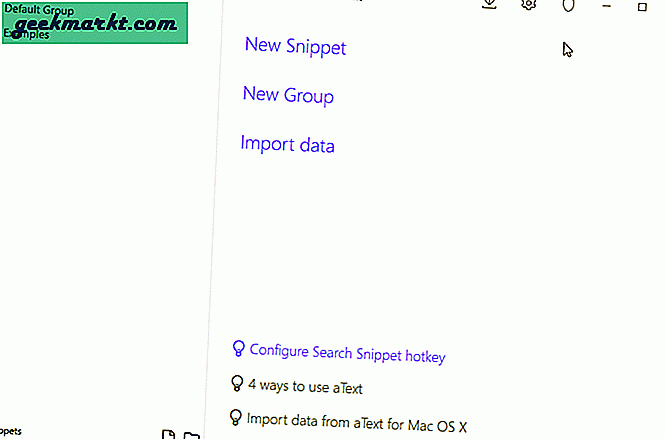
Saat Anda menutup aplikasi, aplikasi masih berjalan di latar belakang sehingga Anda juga harus menutup aplikasi yang berjalan di latar belakang. Sekarang, setiap kali Anda membuka aplikasi itu akan meminta kata sandi. Anda harus memperhatikan bahwa Anda dapat mengubah kata sandi dengan memasukkan kata sandi lama.
Dalam kasus Anda lupa kata sandinya Anda masih dapat mengambil cadangan tetapi itu masih akan dienkripsi, coba ingat sandi Anda atau bersiap untuk kehilangan data.
Seberapa efisien?
- Keamanan tambahan.
- Kesempatan kehilangan data jika Anda lupa kata sandi.
3. Tambahkan HyperLink
Saya selalu berharap bisa menemukan cara yang saya bisa buat hyperlink sehingga saya bisa menghilangkan penggunaan .com. Berikut cara melakukannya di aText. Anda mungkin sudah melakukannya tetapi bagi mereka yang asing dengan ini, adil buat cuplikan dan pilih Teks Kaya. Lanjut klik pada ikon tautan.
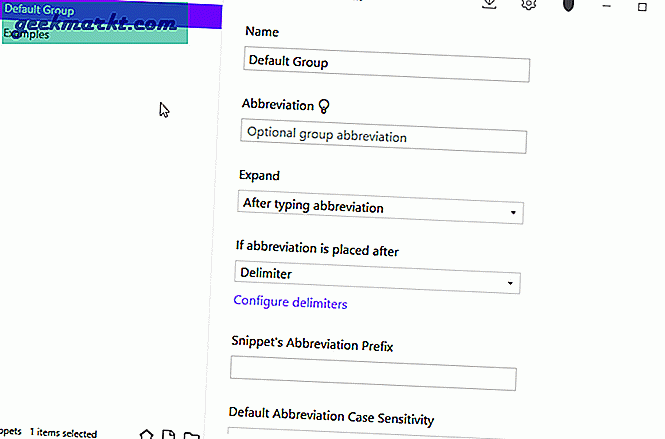
Anda dapat memilih link yang ingin Anda buka dan juga teks yang ingin Anda buat hyperlink. Kemudian pilih apakah Anda ingin tautan dibuka di jendela baru atau tidak dan klik sisipkan tautan. Ini akan membuat hyperlink yang dapat Anda tambahkan di mana saja.
Untuk Mac, ini sedikit berbeda. Cukup buat cuplikan untuk menulis teks. Kemudian ubah format dari teks biasa menjadi teks berformat, gambar. Pilih teks yang ingin Anda buat dapat diklik melalui hyperlink. Klik kanan, buka sisipkan dan pilih tambahkan tautan. Sekarang tambahkan tautan yang Anda inginkan untuk mengarahkan teks. Dan selesai.
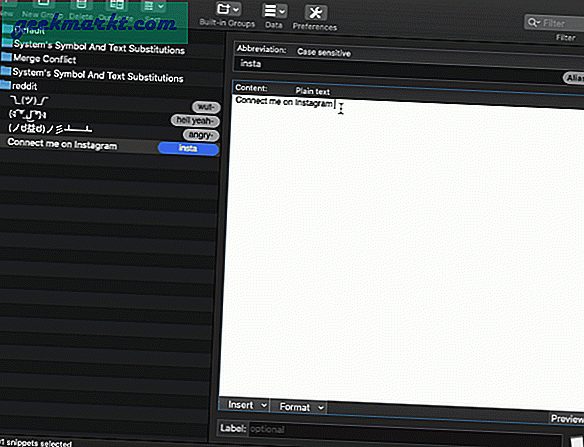
Seberapa efisien?
- Hemat waktu dengan membuat cuplikan situs web yang sering dikunjungi.
4. Kamus (Hanya untuk Windows)
Fitur lain yang diabaikan oleh sebagian besar pengguna adalah Kamus. aText memberi Anda kamus jadi Anda tidak perlu terus mengoreksi kesalahan ejaan Anda. Ini memiliki daftar kesalahan umum yang kami buat saat mengetik dan digunakan sebagai cuplikan di aText.
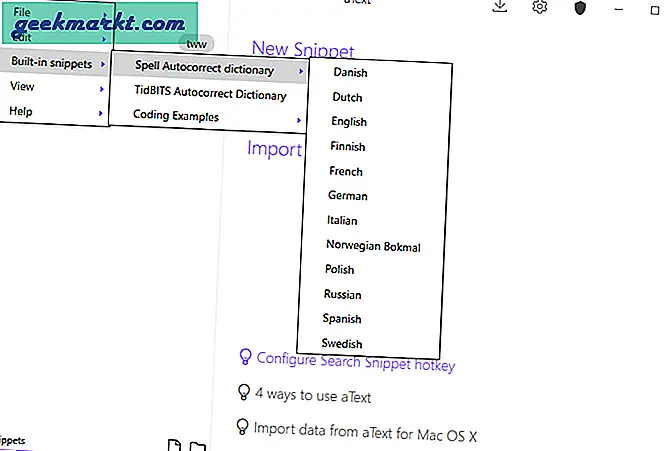
Sementara kamus ini tidak dapat diubah dan hanya baca Anda dapat membuat kumpulan potongan lain sebagai kamus pribadi Anda yang berisi kata-kata yang kebanyakan Anda salah eja.
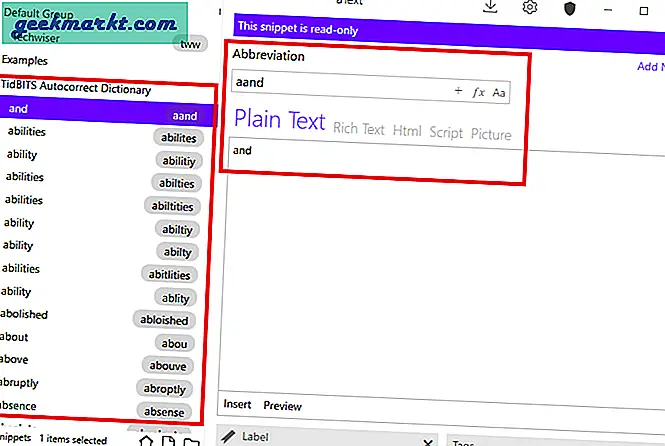
Anda dapat menemukan kamus di menu aText di bawah cuplikan bawaan. Ada dua kamus bahasa Inggris bawaan dan lebih banyak lagi dalam bahasa lain.
Seberapa efisien?
- Database besar kata-kata yang sering salah eja.
- Tidak perlu aplikasi koreksi otomatis terpisah.
5. Sinkronkan dengan Google Drive
Saya tidak selalu membawa laptop saya. Saat saya menggunakan laptop kantor, sangat menjengkelkan untuk mengimpor atau menempatkan cuplikan lagi secara manual. Solusi mudahnya adalah menyinkronkan. aText memberi Anda opsi untuk melakukan sinkronisasi dengan berbagai drive seperti Satu Drive, DropBox, Google Drive, dll. Selanjutnya, Anda dapat menautkan foldernya masing-masing untuk mulai menyinkronkan.
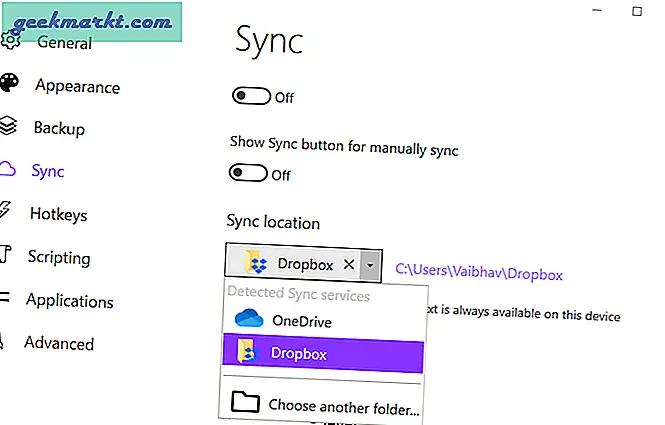
Anda harus memilih antara layanan sinkronisasi yang diinstal di komputer Anda atau folder jaringan bersama.
Seberapa efisien?
- Sinkronkan data di berbagai perangkat.
- Menghilangkan kebutuhan untuk memasukkan potongan secara manual.
- Penggunaan kolaboratif dalam kasus tim yang lebih besar.
6. Tombol pintas
Ini pada dasarnya jalan pintas agar Anda tidak perlu mengetik semuanya. Kamu bisa tetapkan hotkey kustom untuk operasi yang dipilih. Misalnya, Anda dapat menetapkan pintasan untuk mengaktifkan atau menonaktifkan teks, membuat cuplikan dari papan klip, meluaskan hanya setelah tombol pintas ditekan, dll.
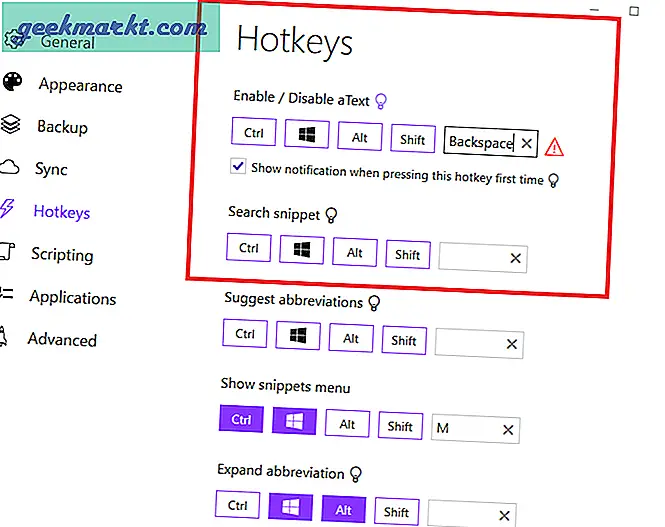
Tombol Cepat ini berlaku untuk seluruh sistem dan akan berfungsi dengan aplikasi atau browser apa pun yang Anda gunakan.
Seberapa efisien?
- Pintasan menghemat waktu.
- Fitur penonaktifan yang mudah saat Anda tidak ingin menggunakan aText.
7. Awalan, Pembedaan Huruf Kecil Atas
Inilah cara saya membedakan pekerjaan saya dan saya rasa ini menghemat waktu. Saya telah memisahkan pekerjaan dan singkatan pribadi saya. Jadi semuanya memiliki awalan. Dalam saya singkatan kelompok kerja, semua cuplikan dimulai dengan "w ". Jadi katakanlah saya harus menyimpan draf balasan email. Saya akan menulis "Wreply". Jika itu akan menjadi milikku balasan surat pribadi itu luka “Preply” (awalan pribadi adalah p) jadi daripada mencari kata kunci yang sama sekali berbeda, saya hanya akan membuat perbedaan dengan awalan.
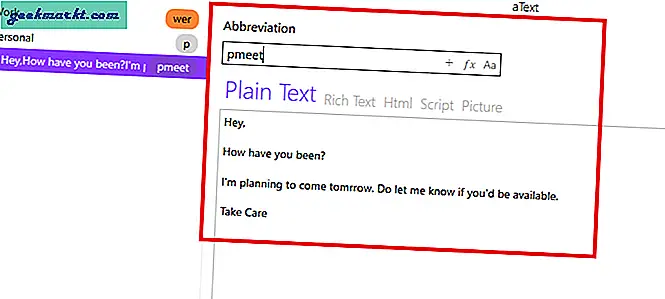
Alternatifnya, aText memberikan opsi ke tambahkan awalan ke seluruh grup. Jadi, yang harus Anda lakukan adalah menetapkan awalan ke seluruh grup daripada menggunakannya secara manual dengan setiap cuplikan.

Anda juga dapat menggunakan huruf besar / kecil untuk membuat perbedaan yang sama.
Seberapa efisien?
- Cuplikan yang mudah diperbaiki menggunakan awalan untuk jenis grup umum.
Kata Penutup
Aplikasi Text Expander sudah nyaman dan aText menambahkan sedikit lebih banyak fungsionalitas dengan penggunaan proteksi kata sandi, kamus, tombol pintas, dll. Semua ini adalah beberapa cara saya mencoba dan membuat alur kerja saya efisien. Cobalah ini dan beri tahu saya cara kerjanya untuk Anda